Configurare una VM con Desired State Configuration
Attenzione
Questo articolo fa riferimento a CentOS, una distribuzione Linux vicina allo stato end of life (EOL). Prendere in considerazione l'uso e la pianificazione di conseguenza. Per altre informazioni, vedere le linee guida per la fine della vita di CentOS.
Abilitando Automation DSC (Desired State Configuration) per Azure, è possibile gestire e monitorare le configurazioni dei server Windows e Linux tramite Desired State Configuration (DSC). Le configurazioni che deviano da uno stato desiderato possono essere identificate e corrette automaticamente. Questa guida introduttiva illustra come abilitare una macchina virtuale Linux di Azure e distribuire uno stack LAMP usando Automazione di Azure State Configuration.
Prerequisiti
Per completare l'esercitazione introduttiva, sono necessari gli elementi seguenti:
- Una sottoscrizione di Azure. Se non hai una sottoscrizione di Azure, crea un account gratuito.
- Una macchina virtuale di Azure Resource Manager che esegue Red Hat Enterprise Linux, CentOS o Oracle Linux. Per istruzioni sulla creazione di una VM, vedere Creare la prima macchina virtuale Linux nel portale di Azure
Accedere ad Azure
Accedere al portale di Azure.
Abilitare una macchina virtuale
Esistono molti metodi diversi per abilitare un computer per Automation State Configuration. Questa guida introduttiva illustra come abilitare la funzionalità per una macchina virtuale di Azure usando un account di Automazione. È possibile ottenere altre informazioni sui diversi metodi per abilitare i computer per State Configuration leggendo Abilitare i computer per la gestione con State Configuration di Automazione di Azure.
- Nella portale di Azure passare ad Account di Automazione.
- Nell'elenco degli account di Automazione selezionare un account.
- Nel riquadro sinistro dell'account di Automazione selezionare State configuration (DSC).
- Fare clic su Aggiungi per aprire la pagina di selezione della macchina virtuale.
- Trovare la macchina virtuale per cui abilitare DSC. È possibile usare il campo di ricerca e le opzioni di filtro per trovare una macchina virtuale specifica.
- Fare clic sulla macchina virtuale e quindi su Connessione.
- Selezionare le impostazioni DSC appropriate per la macchina virtuale. Se è già stata preparata una configurazione, è possibile specificarla come
Node Configuration Name. È possibile impostare la modalità di configurazione per controllare il comportamento della configurazione per il computer. - Fare clic su OK. Mentre l'estensione DSC viene distribuita nella macchina virtuale, lo stato segnalato è
Connecting.
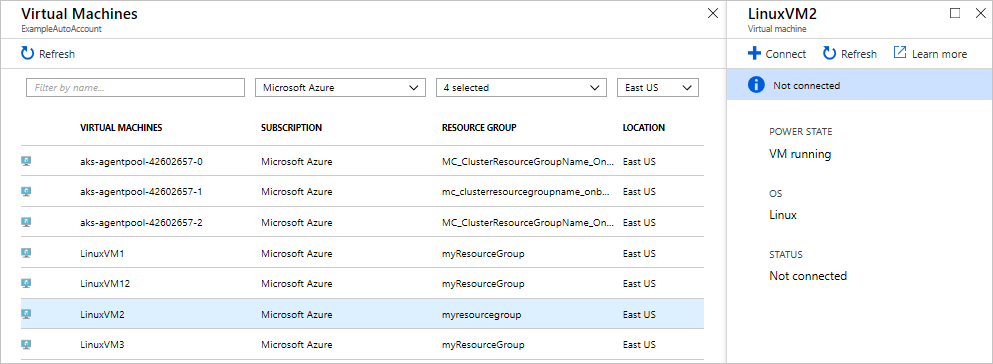
Importare i moduli
I moduli contengono le risorse DSC e molti sono disponibili in PowerShell Gallery. Le risorse usate nelle configurazioni devono essere importate nell'account di Automazione prima della compilazione. Per questa guida introduttiva, è necessario il modulo denominato nx .
- Nel riquadro sinistro dell'account di Automazione selezionare Raccolta moduli in Risorse condivise.
- Cercare il modulo da importare digitandone parte del nome:
nx. - Fare clic sul modulo da importare.
- Fare clic su Importa.
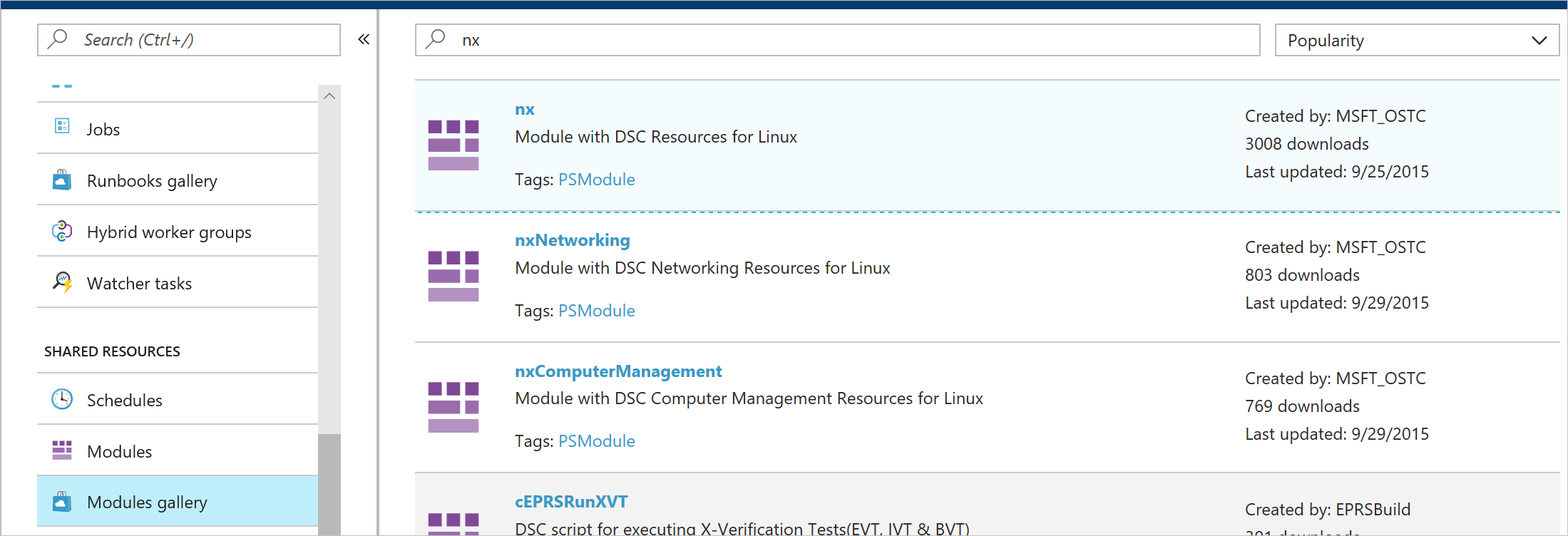
Importare la configurazione
Questa guida introduttiva usa una configurazione DSC che configura il server HTTP Apache, MySQL e PHP nel computer. Vedere Configurazioni DSC.
In un editor di testo digitare quanto segue e salvare il file in locale con il nome AMPServer.ps1.
configuration 'LAMPServer' {
Import-DSCResource -module "nx"
Node localhost {
$requiredPackages = @("httpd","mod_ssl","php","php-mysql","mariadb","mariadb-server")
$enabledServices = @("httpd","mariadb")
#Ensure packages are installed
ForEach ($package in $requiredPackages){
nxPackage $Package{
Ensure = "Present"
Name = $Package
PackageManager = "yum"
}
}
#Ensure daemons are enabled
ForEach ($service in $enabledServices){
nxService $service{
Enabled = $true
Name = $service
Controller = "SystemD"
State = "running"
}
}
}
}
Per importare la configurazione:
- Nel riquadro sinistro dell'account di Automazione selezionare Configurazione dello stato (DSC) e quindi fare clic sulla scheda Configurazioni.
- Fare clic su + Aggiungi.
- Selezionare il file di configurazione salvato nel passaggio precedente.
- Fare clic su OK.
Compilare una configurazione
Una configurazione DSC deve essere compilata in una configurazione nodo (documento MOF) affinché possa essere assegnata a un nodo. La compilazione convalida la configurazione e consente l'input dei valori dei parametri. Per altre informazioni sulla compilazione di una configurazione, vedere Compilazione di configurazioni in State Configuration.
- Nel riquadro sinistro dell'account di Automazione selezionare Configurazione dello stato (DSC) e quindi fare clic sulla scheda Configurazioni.
- Selezionare la configurazione
LAMPServer. - Nelle opzioni di menu selezionare Compila e quindi Sì.
- Nella visualizzazione Configurazione è visibile un nuovo processo di compilazione accodato. Dopo che il processo è stato completato, si è pronti per continuare con il passaggio successivo. Se sono presenti errori, è possibile fare clic sul processo di compilazione per i dettagli.
Assegnare una configurazione del nodo
È possibile assegnare una configurazione del nodo compilata a un nodo DSC. L'assegnazione applica la configurazione al computer e monitora o corregge automaticamente eventuali deviazioni da tale configurazione.
- Nel riquadro sinistro dell'account di Automazione selezionare State Configuration (DSC) e quindi fare clic sulla scheda Nodi.
- Selezionare il nodo a cui assegnare una configurazione.
- Fare clic su Assegna configurazione nodo
- Selezionare l'oggetto
LAMPServer.localhostdella configurazione del nodo e fare clic su OK. State Configuration ora assegna la configurazione compilata al nodo, il cui stato cambia inPending. Durante il successivo controllo periodico, il nodo recupera la configurazione, la applica e ne segnala lo stato. A seconda delle impostazioni, possono essere necessari fino a 30 minuti prima che il nodo recuperi la configurazione. - Per forzare un controllo immediato, è possibile eseguire il comando seguente in locale sulla macchina virtuale Linux:
sudo /opt/microsoft/dsc/Scripts/PerformRequiredConfigurationChecks.py
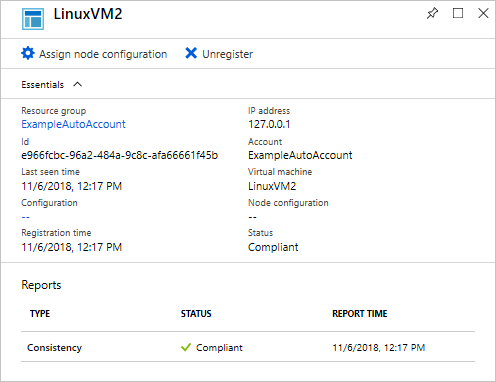
Visualizzare lo stato del nodo
È possibile visualizzare lo stato di tutti i nodi gestiti da State Configuration nell'account di Automazione. Le informazioni vengono visualizzate scegliendo State Configuration (DSC) e facendo clic sulla scheda Nodi . È possibile filtrare la visualizzazione in base allo stato, alla configurazione del nodo o alla ricerca dei nomi.
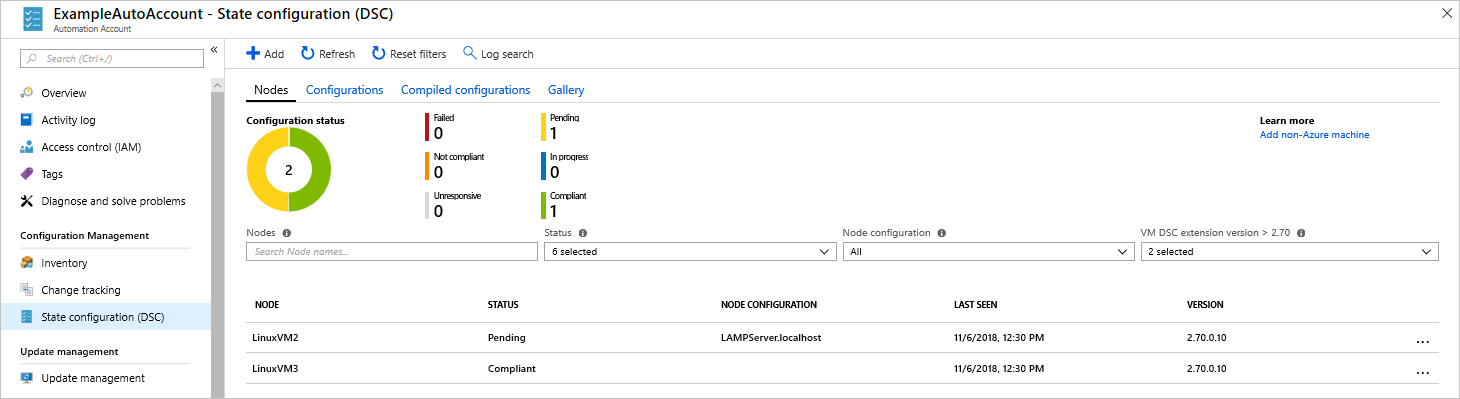
Passaggi successivi
In questa guida introduttiva è stata abilitata una macchina virtuale Linux di Azure per State Configuration, è stata creata una configurazione per uno stack LAMP e la configurazione è stata distribuita nella macchina virtuale. Per informazioni su come usare Automation DSC per abilitare la distribuzione continua, passare all'articolo: